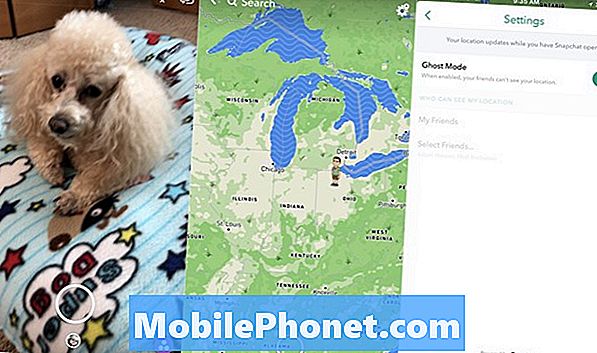Περιεχόμενο
- Ποιοι είναι οι λόγοι για την καθυστέρηση του Death Stranding ή τα προβλήματα τραυλισμού στον υπολογιστή;
- Πώς να διορθώσετε το Death Stranding lag στον υπολογιστή;
- Άλλες λύσεις για να δοκιμάσετε εάν η καθυστέρηση Death Stranding συνεχίζεται
Αντιμετωπίζετε καθυστέρηση ή τραύλισμα όταν παίζετε Death Stranding στον υπολογιστή; Εάν το κάνετε, μην ανησυχείτε γιατί αυτός ο οδηγός αντιμετώπισης προβλημάτων θα σας δείξει τα πράγματα που μπορείτε να κάνετε για να το διορθώσετε.
Πρώτον, θα παράσχουμε γρήγορα τους κοινούς λόγους για τους οποίους αυτό το παιχνίδι ενδέχεται να καθυστερεί στον υπολογιστή σας. Στη συνέχεια, θα παράσχουμε τη λίστα πιθανών λύσεων που μπορείτε να κάνετε για να εξαλείψετε την καθυστέρηση ή το τραύλισμα.
Ποιοι είναι οι λόγοι για την καθυστέρηση του Death Stranding ή τα προβλήματα τραυλισμού στον υπολογιστή;
Υπάρχουν τέσσερις βασικοί λόγοι για τους οποίους ορισμένοι παίκτες υπολογιστή αντιμετωπίζουν καθυστέρηση όταν παίζουν Death Stranding. Ας δούμε εν συντομία καθένα από αυτά.
Περιορισμοί υλικού υπολογιστή.
Το Death Stranding είναι ένα βαρύ παιχνίδι και απαιτεί συγκεκριμένες προδιαγραφές υλικού για να λειτουργεί σωστά. Εάν ο υπολογιστής σας είναι ηλικίας μερικών ετών και διαθέτει σχετικά ασθενέστερο υλικό, αυτοί είναι πιθανώς οι λόγοι για το πρόβλημα καθυστέρησης Death Stranding που αντιμετωπίζετε. Ακολουθούν οι ελάχιστες και συνιστώμενες απαιτήσεις συστήματος για αυτό το παιχνίδι:
ΕΛΑΧΙΣΤΟ:
- Λειτουργικό σύστημα: Windows® 10
- Επεξεργαστής: Intel® Core ™ i5-3470 ή AMD Ryzen ™ 3 1200
- Μνήμη: 8 GB RAM
- Γραφικά: GeForce GTX 1050 3 GB ή AMD Radeon ™ RX 560 4 GB
- DirectX: Έκδοση 12
- Αποθήκευση: 80 GB διαθέσιμος χώρος
- Κάρτα ήχου: DirectX συμβατό
ΣΥΝΙΣΤΑΤΑΙ:
- Λειτουργικό σύστημα: Windows® 10
- Επεξεργαστής: Intel ™ Core i7-3770 ή AMD Ryzen ™ 5 1600
- Μνήμη: 8 GB RAM
- Γραφικά: GeForce GTX 1060 6 GB ή AMD Radeon ™ RX 590
- DirectX: Έκδοση 12
- Αποθήκευση: 80 GB διαθέσιμος χώρος
- Κάρτα ήχου: Συμβατό με DirectX
Λάβετε υπόψη ότι ακόμα και αν ο υπολογιστής σας πληροί τις ελάχιστες απαιτήσεις συστήματος, το παιχνίδι ενδέχεται να καθυστερήσει ή να τραβήξει εάν ορίζετε υψηλές ρυθμίσεις γραφικών ή εάν άλλα προγράμματα είναι πόροι για το γόνατο όταν παίζετε.
Σφάλματα παιχνιδιού.
Μερικοί παίκτες μας έχουν αναφέρει ότι σπάνια αντιμετωπίζουν καθυστέρηση ή τραύλισμα στο Death Stranding. Αυτό μπορεί να σημαίνει ότι το πρόβλημα πιθανότατα οφείλεται στους περιορισμούς του συστήματος του υπολογιστή τους ή ότι το παιχνίδι είναι απλά με λάθη.
Τα σφάλματα των παιχνιδιών μπορούν να προκληθούν από μια μεγάλη ποικιλία παραγόντων, οπότε δεν υπάρχει εύκολος τρόπος να γνωρίζετε την πραγματική αιτία. Αυτό που μπορείτε να κάνετε είναι να σταματήσετε σταδιακά παράγοντες που μπορεί να προκαλέσουν καθυστέρηση ή τραύλισμα καθώς προχωράτε στην αντιμετώπιση προβλημάτων.
Πρόβλημα προγραμμάτων οδήγησης GPU.
Ένας άλλος πιθανός λόγος για το πρόβλημά σας μπορεί να οφείλεται σε προγράμματα οδήγησης καρτών γραφικών.Βεβαιωθείτε ότι η GPU σας λαμβάνει τις τελευταίες ενημερώσεις προγραμμάτων οδήγησης συνεχώς για να μειώσετε τις πιθανότητες για προβλήματα.
Παρεμβολή προγράμματος τρίτων.
Ορισμένες εφαρμογές μπορούν να επηρεάσουν την απόδοση των παιχνιδιών, ειδικά εάν ο υπολογιστής σας δεν έχει βελτιστοποιηθεί για παιχνίδια. Εάν παρατηρήσατε ότι το Death Stranding άρχισε να καθυστερεί ή να τραυλίζει μετά την εγκατάσταση μιας νέας εφαρμογής, θα πρέπει να προσπαθήσετε να διαγράψετε αυτό το πρόγραμμα για να δείτε αν αυτό θα διορθώσει το πρόβλημα.
Άλλες εφαρμογές τρίτων μπορούν να χρησιμοποιήσουν τεράστιους πόρους, οι οποίοι ενδέχεται να ασκήσουν πίεση στον υπολογιστή σας, ακόμη και αν έχουν σχεδιαστεί για παιχνίδια. Δοκιμάστε να κλείσετε αυτά τα προγράμματα για να δείτε αν αυτό θα συμβάλει στη βελτίωση της κατάστασης.
Πώς να διορθώσετε το Death Stranding lag στον υπολογιστή;
Επειδή δεν υπάρχει εύκολος τρόπος να βρείτε την αιτία αυτού του προβλήματος, θα θελήσετε να περιορίσετε τις κοινές αιτίες της καθυστέρησης στα παιχνίδια. Ακολουθήστε αυτόν τον οδηγό για το τι πρέπει να κάνετε.
- Αφήστε το παιχνίδι να τρέξει και να το παρατηρήσετε.
Εάν το Death Stranding καθυστερεί ή τραυλίζει από καιρό σε καιρό, αυτό δεν σημαίνει απαραίτητα ότι ο υπολογιστής σας έχει προβλήματα ή ότι το παιχνίδι είναι με λάθη. Μερικές φορές, οι υπολογιστές μπορεί απλά να επιβραδυνθούν για λίγο λόγω ορισμένων ενεργοποιήσεων.
Εάν είστε νέοι στο παιχνίδι, προσπαθήστε να συνεχίσετε να παίζετε και να δείτε αν η καθυστέρηση εξαφανίζεται μόνη της μετά από λίγο. - Διατηρήστε το παιχνίδι ενημερωμένο.
Η ενημέρωση του παιχνιδιού σας συνεχώς είναι ένας από τους απλούς τρόπους που μπορείτε να κάνετε για να αποφύγετε τα σφάλματα. Βεβαιωθείτε ότι ελέγχετε για ενημερώσεις και εγκαταστήστε τις εάν είναι διαθέσιμες αυτήν τη στιγμή.
Εάν έχετε Death Stranding μέσω Steam, η εγκατάσταση της ενημέρωσης θα πρέπει να είναι αυτόματη για εσάς, αλλά μπορείτε ακόμα να ελέγξετε με μη αυτόματο τρόπο αν υπάρχουν καινούργιες από καιρό σε καιρό.
- Επανεκκινήστε το Death Stranding.
Ένας άλλος απλός τρόπος για να διορθώσετε την καθυστέρηση στο Death Stranding είναι να κλείσετε το παιχνίδι. Μπορείτε να το κάνετε αυτό χρησιμοποιώντας τη Διαχείριση εργασιών (CTRL + ALT + DEL).
Απλώς μεταβείτε στην καρτέλα Διαδικασίες μετά το άνοιγμα του Task Manager και αναζητήστε την εφαρμογή Death Stranding. Στη συνέχεια, επισημάνετε την εφαρμογή και πατήστε το κουμπί End Task στο κάτω μέρος. - Επανεκκινήστε τον υπολογιστή σας.
Εάν οι δύο πρώτες λύσεις παραπάνω δεν θα βοηθήσουν, η επόμενη λύση σας είναι να διασφαλίσετε ότι θα επανεκκινήσετε τον υπολογιστή σας. Αυτό πρέπει να το κάνετε εάν αφήσετε τον υπολογιστή σας να λειτουργεί για μεγάλο χρονικό διάστημα.
Για να επανεκκινήσετε σωστά τον υπολογιστή σας, πρώτα θέλετε να τον απενεργοποιήσετε κανονικά. Μόλις το κλείσετε, αποσυνδέστε το καλώδιο τροφοδοσίας από το πίσω μέρος ή βγάλτε το καλώδιο τροφοδοσίας από την πρίζα. Στη συνέχεια, περιμένετε 30 δευτερόλεπτα πριν επανεκκινήσετε τον υπολογιστή σας.
- Ενημέρωση προγραμμάτων οδήγησης καρτών γραφικών.
Ακόμη και οι ισχυρές κάρτες γραφικών χρειάζονται τακτικές ενημερώσεις για να διατηρούνται σε φόρμα. Το περιβάλλον λογισμικού σε υπολογιστές αλλάζει συνεχώς και εάν τα προγράμματα οδήγησης GPU σας, τα οποία είναι mini-OS για την GPU σας, δεν ενημερώνονται, ενδέχεται να μην λειτουργούν σωστά με νέα παιχνίδια.
Για να ελέγξετε για προγράμματα οδήγησης, επιλέξτε έναν από τους παρακάτω συνδέσμους.
Πώς να ελέγξετε και να εγκαταστήσετε ενημερώσεις προγραμμάτων οδήγησης GPU | NVIDIA
Πώς να ελέγξετε για ενημερώσεις προγραμμάτων οδήγησης AMD GPU
Πώς να ελέγξετε για προγράμματα οδήγησης Intel GPU | ΝΕΟ & ΕΝΗΜΕΡΩΣΗ 2020! - Επισκευή αρχείων παιχνιδιών.
Εάν παίζετε Death Stranding μέσω Steam, μπορείτε επίσης να προσπαθήσετε να ελέγξετε εάν ο λόγος της καθυστέρησης οφείλεται σε κατεστραμμένα αρχεία παιχνιδιού. Για να το κάνετε αυτό, πρέπει να ανοίξετε την εφαρμογή Steam και να κάνετε κλικ στην επιλογή Επαλήθευση ακεραιότητας αρχείων παιχνιδιού.

Άλλες λύσεις για να δοκιμάσετε εάν η καθυστέρηση Death Stranding συνεχίζεται
Άλλες λύσεις υπάρχουν στον Ιστό που φέρεται να λειτουργούσαν για μερικούς παίκτες του Death Stranding. Εάν καμία από τις λύσεις σε αυτόν τον οδηγό δεν βοήθησε, μπορείτε να δοκιμάσετε αυτές τις δύο πιθανές λύσεις.
Απενεργοποιήστε τους κραδασμούς στο χειριστήριο Xbox ή PS4.
Εάν χρησιμοποιείτε χειριστήριο Xbox ή PS4, προσπαθήστε να απενεργοποιήσετε τη λειτουργία δόνησης και να δείτε εάν αυτό θα λειτουργήσει. Αυτό δεν είναι εγγυημένο για να λειτουργήσει, παρόλο που άλλοι παίκτες φέρεται να το βρίσκουν έναν εκπληκτικά εύκολο τρόπο για να απαλλαγούμε από την υστέρηση στο σύστημά τους.
Απενεργοποίηση V-Sync.
Εάν διαθέτετε GPU NVIDIA και οθόνη συμβατή με G-Sync, δοκιμάστε να απενεργοποιήσετε το V-Sync στον Πίνακα Ελέγχου NVIDIA. Δείτε πώς μπορείτε να το κάνετε αυτό:
- Ανοίξτε τον Πίνακα Ελέγχου NVIDIA.
- Σιγουρέψου ότι Προηγμένες ρυθμίσεις επιλέγεται από τη γραμμή εργαλείων του πίνακα ελέγχου.
- Από το παράθυρο Επιλογή εργασίας, στην ενότητα Ρυθμίσεις 3D, κάντε κλικ στο Διαχείριση τρισδιάστατων ρυθμίσεων.
- Κάντε κλικ στο Γενικές ρυθμίσεις αυτί.
- Από το αναπτυσσόμενο μενού Καθολικές προεπιλογές, επιλέξτε Βασικό προφίλ.
Από το πλαίσιο λίστας Ρυθμίσεις, επιλέξτε Κάθετος συγχρονισμός και αλλάξτε την τιμή του σε Αναγκαστική, στη συνέχεια κάντε κλικ Ισχύουν.
Προτεινόμενες αναγνώσεις:
- Πώς να επιδιορθώσετε το Avengers της Marvel που έχει κολλήσει κατά τη φόρτωση του προβλήματος της οθόνης | PS4
- Πώς να επιδιορθώσετε το Avengers της Marvel απέτυχε να συμμετάσχει στο σφάλμα περιόδου σύνδεσης | Υπολογιστής | 2020
- Πώς να επιδιορθώσετε τα προβλήματα που αντιμετωπίζουν τα Avengers της Marvel | Υπολογιστής | ΝΕΟ 2020!
- Τρόπος επίλυσης προβλημάτων συντριβής και παγώματος NBA 2K21 | Υπολογιστής | 2020
Επισκεφτείτε το κανάλι Youtube TheDroidGuy για περισσότερα βίντεο και σεμινάρια αντιμετώπισης προβλημάτων.